現場を作成・選択する
●測定を開始してデータを記録する前に、最初に現場ファイル=「現場」を作成します。
作成済みであれば「リスト」の中から選択をします。
①はじめにキーボード のキーを押し、「メニュー<1/2>」画面にします。
のキーを押し、「メニュー<1/2>」画面にします。
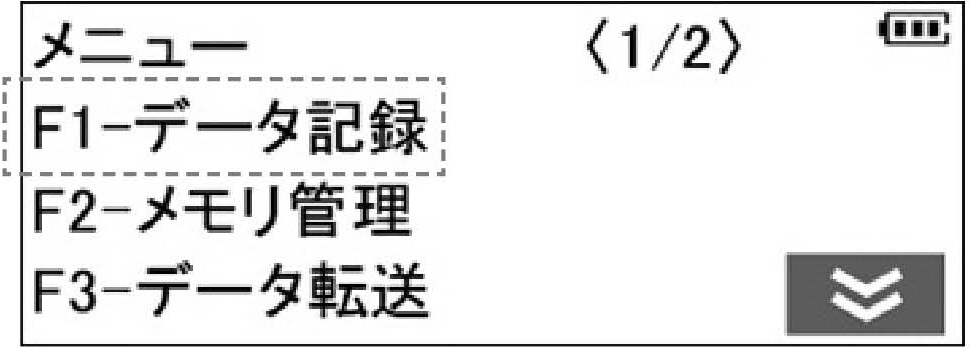
②F1キー「データ記録」を押します。
5.1.1 現場を新規に作成する場合
●「現場名称:」箇所に現場名を入力します。
- 既に現場が登録されている場合、その現場名が表示されていますが、その上から入力を行います。
- カーソルは「現場名称:」の文字入力箇所にあります。
- 入力できる文字数はアルファベット・数字・記号を合わせて合計8文字までです。
- アルファベットと数値を組合わせた現場名も登録できます。

■現場名を「アルファベット」で入力する
(例:現場名を「TAJIMA」と入力します)
①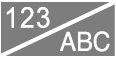 の表示がされているF1キーを押し、アルファベット入力モードに切り替えます。
の表示がされているF1キーを押し、アルファベット入力モードに切り替えます。
画面の右側に の表示がされます。
の表示がされます。
- 数値入力時には何も表示されません。
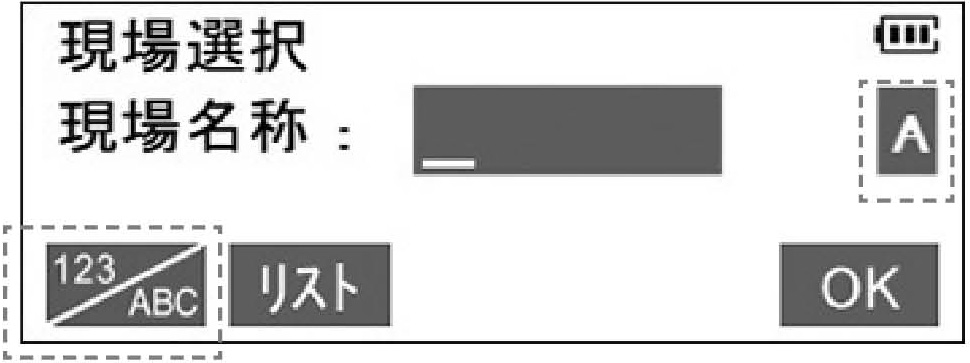
F1キーを押すごとに《アルファベット入力》→《数値入力》→《アルファベット入力》→・・・と切り替わります。
②テンキーを使用して入力をします。
 キーを続けて2回押すと、「T」が表示されます。
キーを続けて2回押すと、「T」が表示されます。
1秒経つと確定しカーソルが自動で右に移動します。
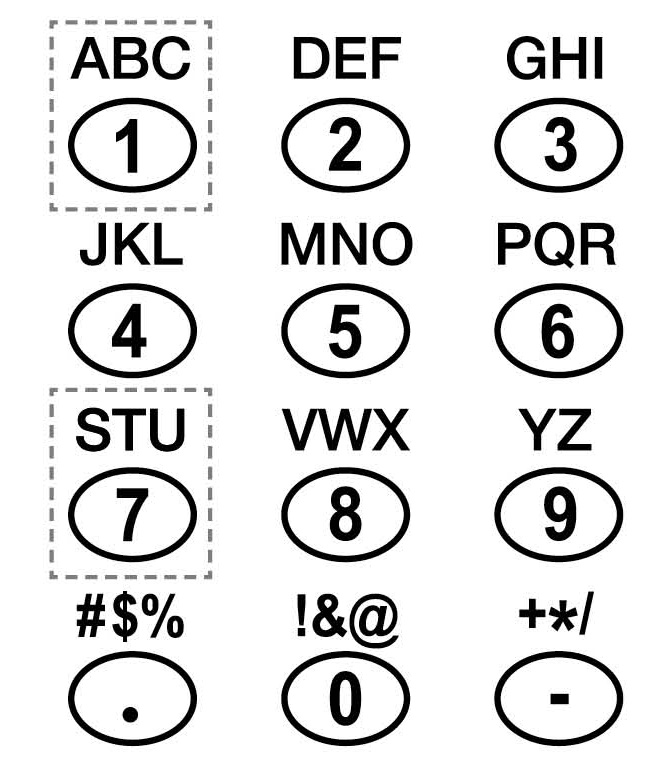
③ キーを1回押すと、「A」が表示されます。
キーを1回押すと、「A」が表示されます。
1秒経つと確定しカーソルが自動で右に移動します。
④これを繰り返し「TAJIMA」の入力をすべて行います。
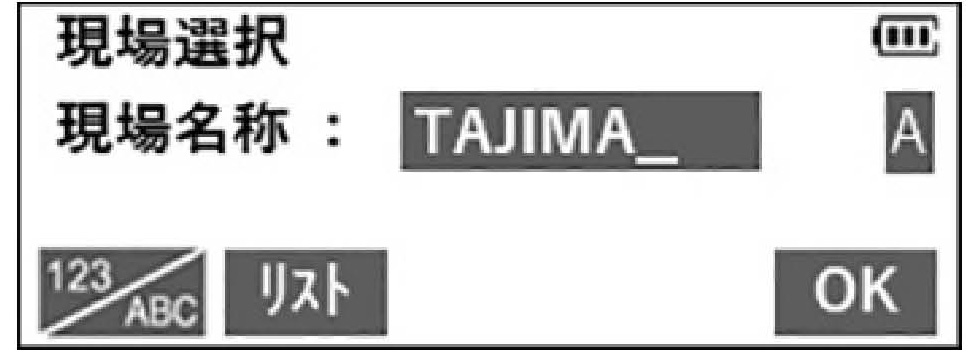
⑤文字の入力が完了したらF5キー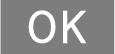 を押します。
を押します。
「現場が存在しない」→「現場TAJIMAを作成しますか?」の順で表示されます。
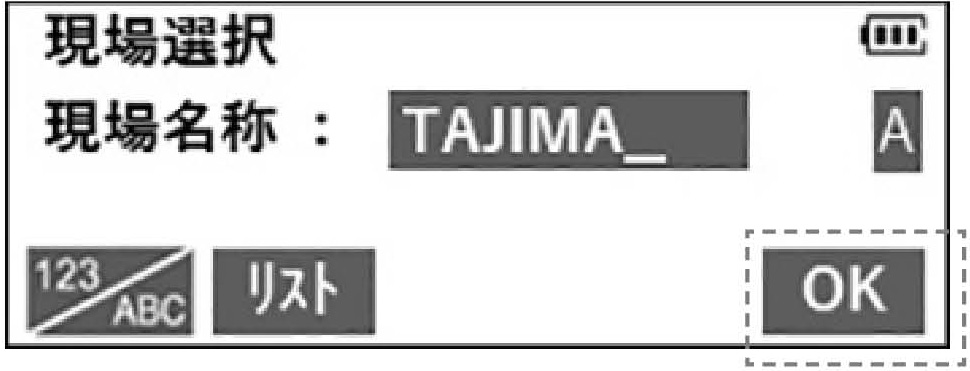
⑥F5キー を押すと「現場TAJIMA」が作成されます。
を押すと「現場TAJIMA」が作成されます。

- F3キー
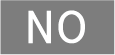 を押すと①の「現場選択」画面に戻ります。
を押すと①の「現場選択」画面に戻ります。
■現場名を「数値」で入力する
(例:現場名を2021年1月1日の意として「21.01.01」と入力します)
①「現場選択」画面を表示します。
②F1キー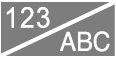 を押します。
を押します。
画面の右側の 表示が消えた状態となります。
表示が消えた状態となります。
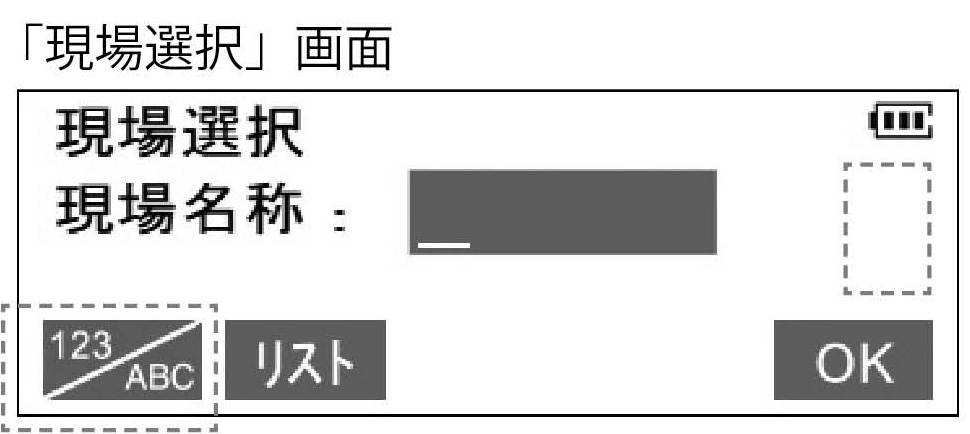
③「アルファベット」を入力した場合と同じようにテンキーを使用して「21.01.01」と入力します。
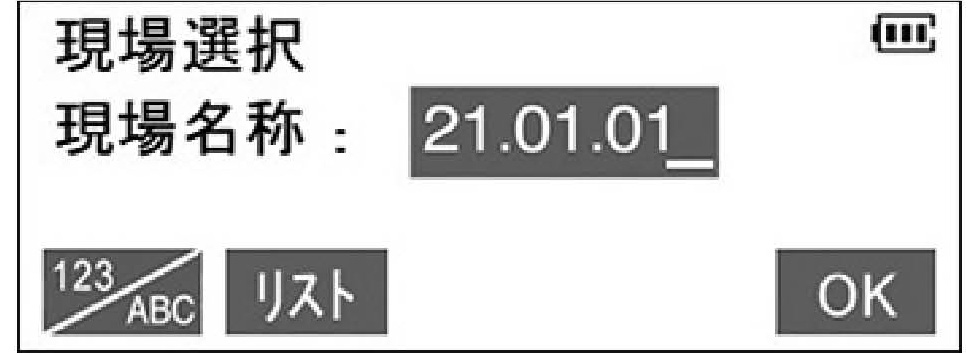
- アルファベットと数値を組合わせた現場名も登録できます。入力中、切替したい文字の前でF1キーを押してください。
■入力した文字を訂正する
 キーを押すとカーソルの前の文字を削除できます。
キーを押すとカーソルの前の文字を削除できます。- 入力欄の最初の場所にカーソルがあるときに、
 キーを押すと入力欄のすべての文字を削除できます。
キーを押すと入力欄のすべての文字を削除できます。 - 文字を修正したい場合、
 キーを使い、目的の文字に移動すれば、再度入力ができます。
キーを使い、目的の文字に移動すれば、再度入力ができます。
■入力を途中で中止する
- 入力を途中で終了するには
 キーを押します。
キーを押します。 - 「本当に終了しますか?」と表示されるのでF5キー
 を押します。
を押します。
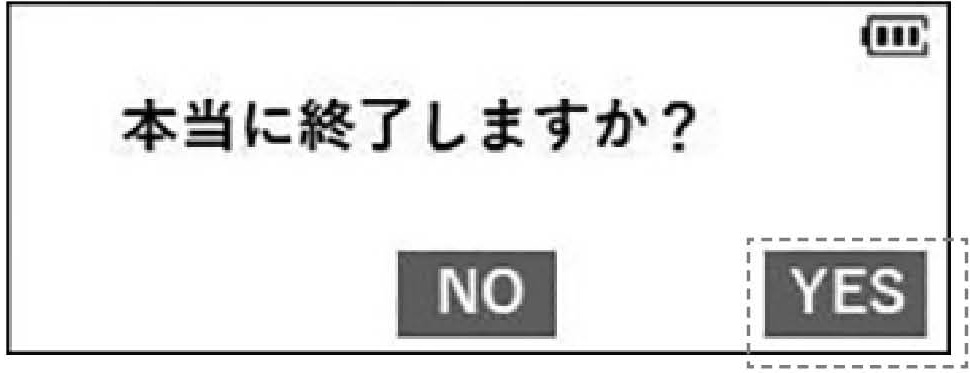
5.1.2 登録済の現場を選択する場合
①現場選択画面からF2キー を押して、登録された現場名を表示させます。
を押して、登録された現場名を表示させます。

②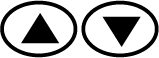 キーで使用する現場名を選択、F5キー
キーで使用する現場名を選択、F5キー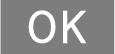 で確定します。
で確定します。
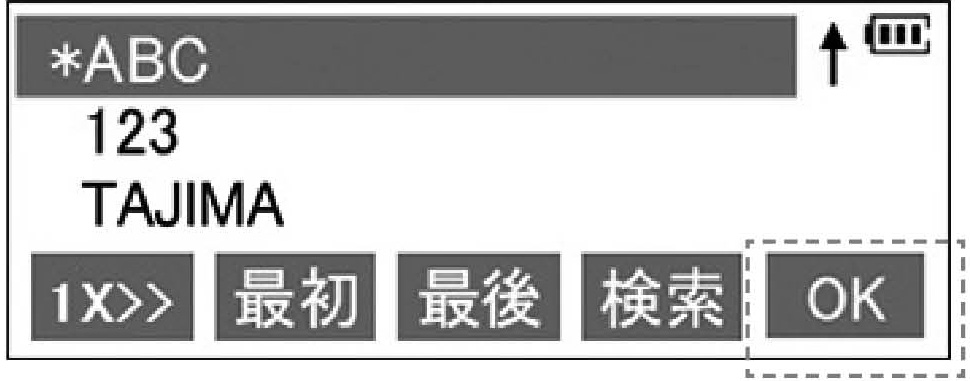
製品取扱説明書の改善に役立てるため
ご協力をお願いいたします。
この記事は問題解決に役に立ちましたか?




